Spis treści
Zabezpieczyłeś konto Steam za pomocą mobilnego tokenu, ale zmieniasz wkrótce telefon? A może już usunąłeś aplikację lub zgubiłeś telefon? Zobacz nasze instrukcje, jak usunąć token z konta Steam i odzyskać swoje konto ze wszystkimi grami.

Konto na Steam można zabezpieczyć za pomocą tzw. mobilnego tokenu uwierzytelniającego, który sprawia, że do zalogowania się na konto Steam konieczne jest podanie ciągle zmieniającego się kodu. Kod ten wyświetla się w smartfonie w specjalnej aplikacji mobilnej Steama. Dzięki temu nawet jeśli ktoś zna nasz login i hasło do Steama, to i tak nie będzie mógł się zalogować na nasze konto bez podania kodu z telefonu.
To, co zabezpiecza nasze konto może jednak odwrócić się przeciwko nam. Jeśli wykasujemy aplikację z telefonu lub zgubimy całego smartfona (bądź zostanie on nam skradziony), to stracimy dostęp do tokenu. Ponowna instalacja aplikacji z tokenem nic nie da, gdyż stary token nadal będzie aktywny, co w efekcie sprawia, że nie można się zalogować na swoje konto.
Zobaczmy, jak usunąć token z konta Steam w tradycyjny sposób, a także co zrobić, gdy doszło do sytuacji, w której twoje konto jest zabezpieczone tokenem, do którego nie masz dostępu.
Sposób #1 – Zwykłe usuwanie tokenu ze swojego konta Steam
Jeśli nadal masz dostęp do swojego telefonu z zainstalowaną aplikacją Steam i nie masz problemu z logowaniem, ale wkrótce zamierzasz zmienić smartfona lub po prostu chcesz usunąć token ze swojego konta, to możesz to zrobić w bardzo prosty sposób. Wystarczy skorzystać z aplikacji mobilnej Steam, w której wyświetla się każdorazowo kod do logowania.
Przejdź do Steam w smartfonie, a następnie z menu bocznego wybierz „Steam Guard”. W tym miejscu pojawi się twój aktualny kod do logowania. Pod spodem znajdziesz opcję „Usuń token uwierzytelniający” – wybierz ją.
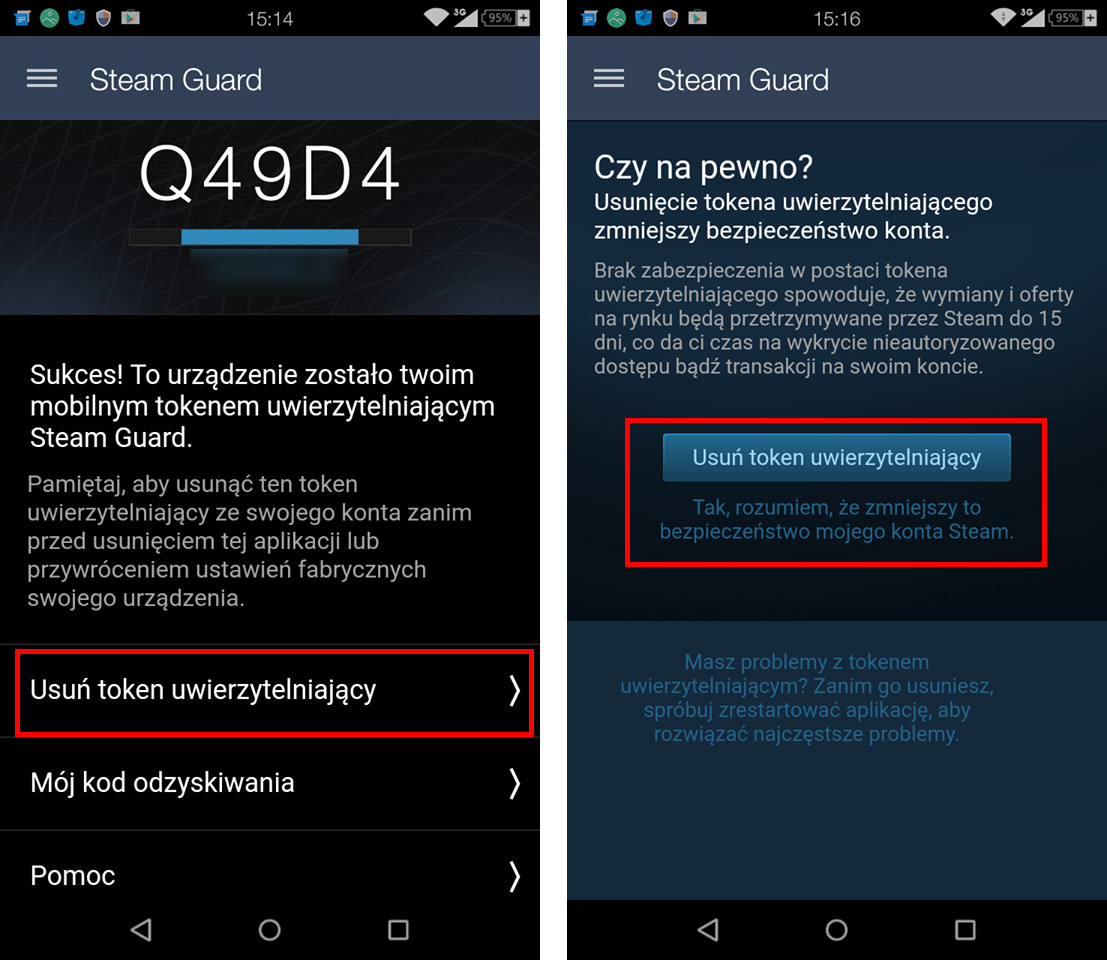
Potwierdź usunięcie przyciskiem „Usuń token uwierzytelniający” – jeśli konieczne będzie potwierdzenie SMS’em lub kodem z telefonu, to go po prostu przepisz i potwierdź operację. Token zostanie odłączony od twojego konta i możesz teraz usunąć aplikację Steam ze swojego telefonu.
Sposób #2 – Usuwanie tokenu za pomocą numeru telefonu, kodu lub adresu e-mail
Token można usunąć za pomocą różnych danych ratunkowych. Można w tym celu skorzystać z potwierdzenia tożsamości przez telefon komórkowy, przez adres e-mail lub przez kod odblokowujący. Aby to zrobić, należy jednak najpierw przejść do poniższego formularza usuwania tokenu:
Usuń token ze swojego konta Steam
Wpisz swoją nazwę użytkownika i poczekaj, aż Steam ją znajdzie. Następnie postępuj zgodnie z poniższymi instrukcjami, aby usunąć token.

- Usuwanie tokenu za pomocą numeru telefonu
Do założenia tokenu konieczne było podanie swojego numeru telefonu komórkowego. Jeśli nadal mamy do niego dostęp, to możemy go wykorzystać w celu usunięcia tokenu. Specjalny kod przyjdzie do nas SMS-em i wystarczy go przepisać w odpowiednie miejsce.
Po znalezieniu swojego konta pojawi się pytanie „W jaki sposób chcesz zresetować swój token uwierzytelniający?”. Wybierz tu opcję „I no longer have access to my Steam Guard Mobile Authenticator”.

Pojawi się kolejny ekran, na którym należy wybrać opcję o nazwie „Wyślij kod odzyskiwania konta na mój telefon”. Po wybraniu tej opcji musisz poczekać, aż dostaniesz SMS z kodem, a następnie przepisać go w kolejnym kroku.
Po wpisaniu kodu i kliknięciu „Kontynuuj” twój token zostanie zdjęty z konta Steam i możesz teraz normalnie się zalogować bez podawania specjalnego kodu.
- Usuwanie tokenu za pomocą adresu e-mail
Do swojego konta Steam masz przypisany adres e-mail. Możesz go wykorzystać w celu zweryfikowania swojej osoby i usunięcia tokenu. Aby to zrobić, przejdź do powyższego linku z usuwaniem tokenu, znajdź swoje konto i wybierz opcję „I no longer have access to my Steam Guard Mobile Authenticator” > "Nie mam już dostępu do tego numeru telefonu”.

Steam zaoferuje teraz odzyskanie konta i usunięcie tokenu poprzez weryfikację mailową. Wybierz opcję wysłania kodu odzyskiwania na adres e-mail i poczekaj na wiadomość od Steam. Po otrzymaniu wiadomości z kodem skopiuj ją i wpisz w odpowiednie pole w formularzu odzyskiwania. Token zostanie zdjęty z twojego konta.
- Usuwanie tokenu za pomocą kodu odzyskiwania
Token Steam można także zdjąć za pomocą specjalnego kodu ratunkowego, którego otrzymaliśmy w momencie założenia tokenu. W trakcie zakładania tokenu Steam wyświetla się dodatkowy ekran przez 30 sekund, na którym widnieje kod odzyskiwania. Steam koniecznie prosi nas o to, abyśmy go gdzieś zapisali.

Dzięki niemu możliwe jest usunięcie tokenu ze swojego konta nawet wtedy, gdy ktoś ukradł nam nasz telefon lub aplikacja została wykasowana z urządzenia. Jeśli masz ten kod, to kliknij w link poniżej.
W formularzu odzyskiwania wybierz „I no longer have access to my Steam Guard Mobile Authenticator”. Pojawi się ten sam ekran, co przy odzyskiwaniu dostępu za pomocą numeru telefonu i adresu e-mail. Tym razem jednak wybieramy opcję wskazujące na to, że nie mamy dostępu do tych danych, czyli „Nie mam już dostępu do tego numeru telefonu” oraz „Nie mam dostępu do adresu e-mail”.

Teraz Steam poprosi Cię o podanie swojego zwykłego hasła do konta. Wpisz je i poczekaj, aż się zalogujesz. Pojawi się ekran usuwania tokenu przez kod odblokowywania. Przepisz swój kod do odpowiedniego pola formularza i kliknij „Kontynuuj”. Po chwili token zostanie zdjęty z twojego konta.
Sposób #3 – Usunięcie tokenu bez kodu ratunkowego, bez adresu e-mail i bez telefonu
Jeśli nie masz żadnych z powyższych danych, czyli nie zapisałeś kodu odzyskiwania, nie masz dostępu do poczty, a także nie masz już tego numeru telefonu, który był podany w ustawieniach konta, to sytuacja robi się znacznie trudniejsza. Nie jesteś jednak na straconej pozycji – wciąż da się odzyskać konto!
Wystarczy wystosować specjalną wiadomość do Steam, wyjaśnić okoliczności i załączyć dowód, który wskazuje na to, że jesteśmy właścicielami konta. Dowodem może być klucz (CD-KEY) jakiejkolwiek gry, którą aktywowaliśmy wcześniej na naszym koncie Steam, najlepiej ze zrzutem ekranu / skanem dokumentu zakupu. Aby to zrobić, przejdź do kreatora usuwania tokenu Steam.
Standardowo, jak w przypadku powyższych rozwiązań wpisz swoją nazwę konta, a następnie wybierz opcje "Nie mam dostępu do numeru telefonu" oraz "Nie mam dostępu do adresu e-mail". Pojawi się formularz odzyskiwania konta za pomocą specjalnego kodu - tego również nie posiadamy, więc wybierz opcję "I lost my Authenticator Recovery Code" pod formularzem.

Pojawi się formularz, w którym musisz podać jak najwięcej danych na temat swojego konta Steam. Przede wszystkim na samej górze podaj adres e-mail, do którego masz dostęp i z którego aktualnie korzystasz (nie musi to być ten sam adres e-mail, który jest wpisany w koncie Steam).
Podaj także inne potrzebne dane, takie jak pierwszy adres e-mail, który był przypisany do konta Steam (lub najwcześniejszy, jaki pamiętasz), a także numer telefonu, który był przypisany do twojego konta. Jeżeli korzystałeś z konta PayPal, to również możesz w odpowiednie pola wpisać informacje np. o adresie rozliczeniowym. Pomogą one w potwierdzeniu twojej tożsamości.

To, co jednak najważniejsze, to pole „CD-KEY”. W tym miejscu wpisz numer seryjny gry, którą aktywowałeś na swoim koncie Steam. Może to być dowolna gra, którą wcześniej zakupiłeś i aktywowałeś. Za pomocą funkcji załączników u dołu formularza dodaj także np. zrzut ekranu ze sklepu lub adresu e-mail, w którym są szczegóły zamówienia wraz z kluczem Steam.
Na sam koniec w polu z opisem problemu wprowadź informację o tym, że nie posiadasz dostępu do tokenu i chciałbyś go zdjąć ze swojego konta. Kliknij przycisk „Wyślij” i poczekaj na odpowiedź ze strony pomocy technicznej Steama. Jeśli podałeś prawidłowy CD-KEY gry, która była przypisana do twojego konta, a także inne dane się zgadzają, to pracownicy Steam przywrócą Ci dostęp do twojego konta, usuwając mobilny token uwierzytelniający.
